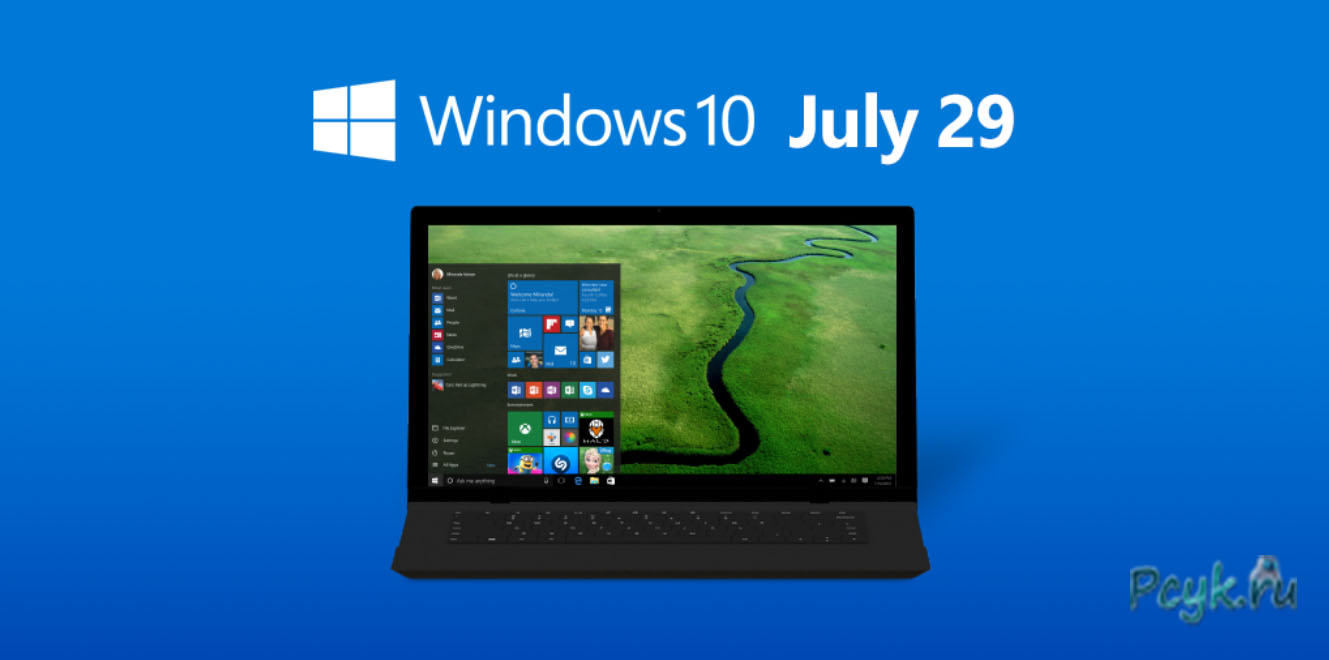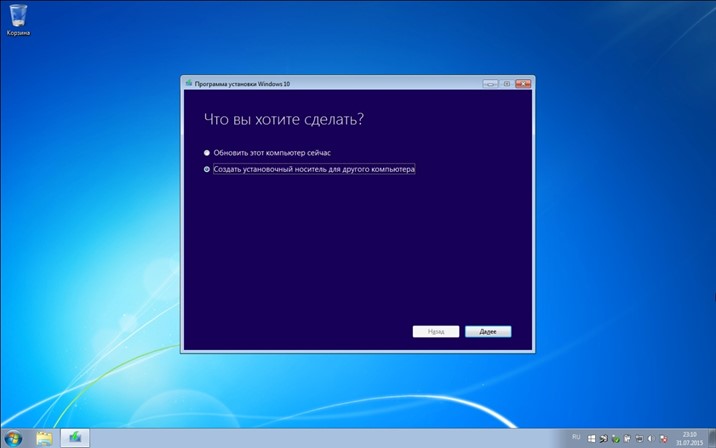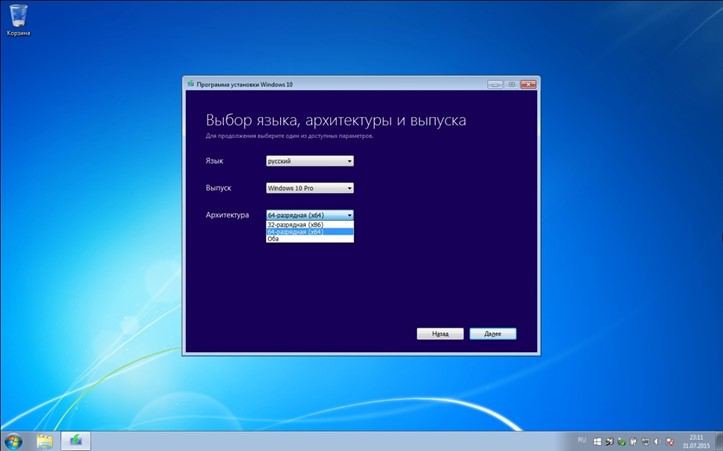Плюсы и минусы перехода на Windows 10
Выход Windows 10 ожидался несколько месяцев. Чуть меньше года корпорация обещала порадовать пользователей возникновением современной версии «форточек». За месяц до выпуска финального релиза владельцам лицензионных вариантов 7 и 8.1 было предложено зарезервировать бесплатную копию ОС, соответствующую развитию компьютерных технологий.
Летом 2015 года долгожданный час настал, и дата выхода Вин 10 стала известна! 29 июля вышло обновление Windows 10. На ПК появились сообщения о готовности к установке загрузочных файлов. Виндовс 10 появилась официально. В каждом регионе оно началось в 00:00 по местному времени.
Во время процесса из предыдущей системы в новую переносятся программы, настройки и файлы. А вот череда на загрузку придется ждать некоторое время, потому что образовалась очередь из желающих ее заполучить
Подробности об обновлении системы
Пользователи задают массу вопросов о Виндовс 10. Интересуются, как обновить Виндовс 7 до 10, подойдет ли ключ активации, возможно ли его использовать, надо ли указывать при «чистой» загрузке ОС, останется ли Windows 10 бесплатной и прочее. Ответим на них.
Сотрудники фирмы сообщили, что выход Windows 10 стал последним. Организация не будет разрабатывать новые версии операционных систем. Этот факт можно объяснить желанием поддерживать разработанный продукт в актуальном виде и постепенно развивать его. Сотрудники называют ее не системой, а сервисом. Как же корпорация получит прибыль за свое детище? Некоторые полагают, что Windows 10 будет платной. Но монетизация пойдет в 3 направлениях:
- предоставление доступа к облачным хранилищам;
- получение лицензии для корпоративных пользователей;
- новые офисные пакеты.
Чтобы установить новую версию не обязательно пользоваться предыдущим Виндовс. Microsoft дает возможность поставить ОС на «чистый» компьютер. Однако процесс кажется немного запутанным, потому что Виндовс привязывается к определенному компьютеру.
Если у вас зарегистрированная Семерка или Восьмерка, то перейти на чистую Десятку не сложно. Достаточно обновить ОС через Центр обновлений. По-другому нельзя найти ключ активации. Этот факт не относится к покупке ПК с установленной операционной системой.
При обновлении версии 7 или 8.1 установщик проверяет файлы на соответствие лицензии. Компьютер проходит регистрацию на серверах компании. Когда вы устанавливаете Виндовс 10 на это же ПК, происходит анализ его данных в сравнении с информацией в хранилище. При совпадении произойдет автоматическая активация.
Без обновления систему нельзя зарегистрировать. Невозможно прописать ключ от Семерки или Восьмерки при установке. Во всемирной сети нет никакой формы для записи.
После этих манипуляций вы обязаны убедиться, в привязи системы к ПК и ее регистрации. Проверьте это, зайдя в «Параметры». В них найти пункт «Обновление и безопасность», а далее выбрать «Активация». В последнем увидите интересующую вас строку.
Когда ОС обновилась, выберите носитель, с помощью которого осуществится «чистая» установка. Этим же инструментом создайте диск или флешку с информацией для установки. Чтобы это сделать нажмите «Создать установочный носитель для другого компьютера».
Далее выберите нужный вариант носителя, языковую настройку и версию ОС. После выполнения этого шага программа начнет загрузку ОС. Работать с утилитой просто, потому что интерфейс хорошо продуман. Программисты позаботились о том, чтобы каждый человек без труда перешел на Windows 10 бесплатно. Загрузка с носителя ничем не отличается от обычной установки ранних версий системы.
Вам нужно произвести перезагрузку компьютера с подключенным носителем и дождаться начала установки. При появлении поля, запрашивающего ключ, кликните «Пропустить» или введите его.
Дождитесь окошка с выбором типа установки операционной системы:
- обновление с сохранением информации;
- установка Windows.
Здесь выберите второй вариант. Тогда начнется «чистая» установка.
Когда спросит ключ продукта, нажмите «Позже». Эта часть пропустится. Когда включите интернет, произойдет автоматическая активация благодаря сравнению информации на сервере и ПК.
Обычно этот процесс проходит быстро. Но при сильной загрузке сервера придется подождать.